8 Tipps zum Beheben von Problemen mit Musik auf dem iPhone
Warum wird meine Musik nicht abgespielt? Was ist der Grund, warum mein iPhone keine Musik wiedergibt? Hier erfahren Sie mehr!

Oct 15, 2025 • Archiviert an: iOS Probleme beheben • Bewährte Lösungen
Ist all Ihre Anstrengung, iPhone-Musik abzuspielen, umsonst und Sie können keine Musik auf Ihrem iPhone-Gerät abspielen? Verbringen Sie wertvolle Zeit damit herauszufinden, warum Ihre Musik nicht auf dem iPhone abgespielt wird? Beginnen wir also mit einigen Fragen zum Thema -
- a. Liegt dieses Problem an Ihrem Kopfhörer? Dann sollten Sie es mit einem anderen Set versuchen.
- b. Haben Sie überprüft, ob die Musik auf anderen Geräten gut abgespielt wird? Hier könnte das Problem bei den Audiodateien liegen, die mit iTunes optimiert werden müssen.
Außerdem ist es sehr wichtig, einige der häufigsten Probleme zu verstehen, die auftreten, wenn keine Musik abgespielt wird.
- a. iPhone kann keine Musik abspielen oder Songs werden übersprungen oder frieren ein.
- b. Song kann nicht geladen werden oder Fehlermeldung "Dieses Medium wird nicht unterstützt" erscheint.
- c. Entweder funktioniert das Mischen mit Tracks nicht. Songs sind ausgegraut oder sind irgendwie beschädigt.
Wenn Sie mit einem der oben genannten Probleme konfrontiert sind, brauchen Sie sich keine Sorgen zu machen, da wir Ihnen 8 Tipps zur Behebung dieser geben.
Teil 1: 8 Lösungen zum Reparieren von Musik, die nicht auf dem iPhone abgespielt werden kann
Lösung 1: Überprüfen Sie die Stumm- und Lautstärketaste
Gemäß Ihrem Anliegen besteht der erste Schritt darin, zu überprüfen, ob die Stummschalttaste eingeschaltet ist oder nicht. Wenn EIN, müssen Sie es ausschalten. Überprüfen Sie anschließend den Lautstärkepegel des Geräts. Hier muss erwähnt werden, dass es in Ihrem Gerät grundsätzlich zwei Arten von Lautstärkeoptionen gibt:
- a. Ruftonlautstärke (Für Klingelton, Warnungen und Alarme)
- b. Medienvolumen (für Musikvideos und Spiele)
In Ihrem Fall müssen Sie daher die Medienlautstärke auf den hörbaren Pegel einstellen, damit Sie die Musik Ihres Geräts hören können.
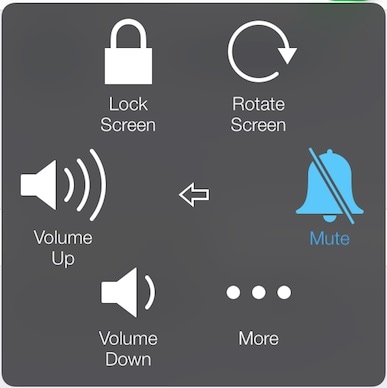
Lösung 2: Starten Sie das Gerät neu, wenn Musik nicht auf dem iPhone abgespielt wird
Sobald Sie mit den oben genannten Schritten fertig sind, müssen Sie das Gerät neu starten, um die vorgenommenen Änderungen einzurichten, Ihr Gerät zu aktualisieren, alle im Hintergrund ausgeführten Apps zu löschen oder Speicherplatz freizugeben. All dies könnte der Grund für das Auftreten eines gerätebezogenen Fehlers sein.
Um einen Neustart des iPhone zu erzwingen, halten Sie die Schlaf- und Wecktaste des Geräts gedrückt, bis der Bildschirm schwarz wird. Warten Sie dann einige Sekunden und drücken Sie erneut die Schlaf- und Wecktaste, um das Gerät neu zu starten.
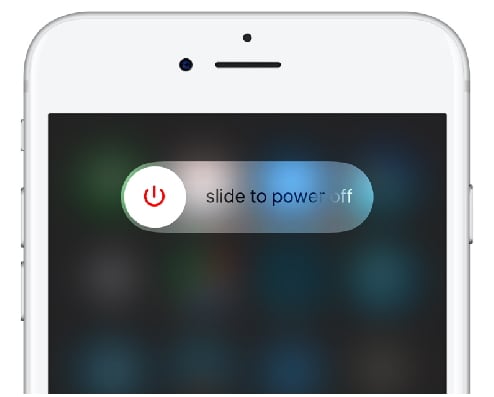
Lösung 3: Musik-App neu starten
Der dritte Schritt besteht darin, die Musik-App neu zu starten. Dies kommt daher, dass Musik-Apps manchmal aufgrund übermäßiger Nutzung hängen bleiben, einfrieren oder überschüssige Daten verbrauchen, sodass zusätzliche Daten nach dem Neustart frei werden.
Dazu müssen Sie die Home-Taste zweimal drücken.> Wischen Sie die App nach oben > und die App wird geschlossen, wie in der Abbildung unten gezeigt:
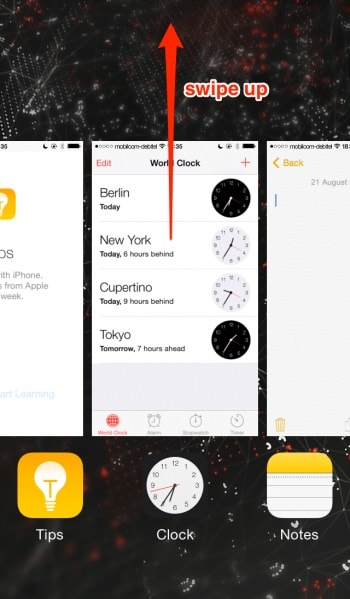
Lösung 4: Aktualisieren Sie die iOS-Software
Die vierte Lösung wäre, Ihre iOS-Gerätesoftware zu aktualisieren, da Apple seine Software ständig mit neuen Funktionen aktualisiert. Durch das Aktualisieren der Software werden viele Probleme wie Fehler, unbekannte Systemprobleme, Sicherheitslücken und vieles mehr behoben.
Wie aktualisiere ich die iOS-Software? Gehen Sie dafür zu Einstellungen > Allgemein > Software-Update > Klicken Sie auf Herunterladen und installieren> Geben Sie den Code ein (falls nötig)> Stimmen Sie den Allgemeinen Geschäftsbedingungen zu.
In diesem Juli hat Apple iOS 12 Beta-Versionen veröffentlicht. Hier können Sie alles über iOS 12 und die meisten Probleme und Lösungen für iOS 12 Beta überprüfen.
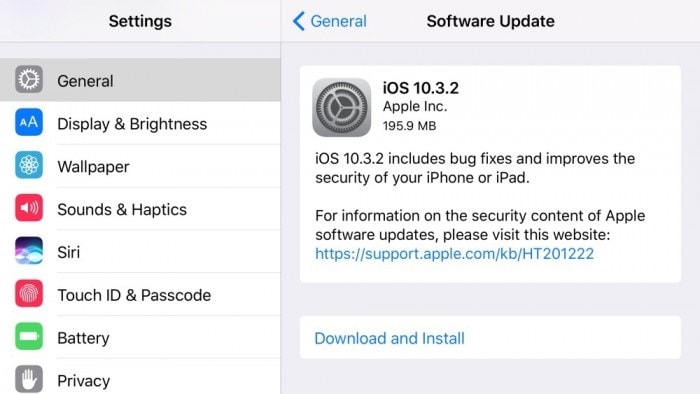
Lösung 5: Problem mit dem Synchronisieren von iTunes
Es wurde festgestellt, dass ein Synchronisierungsproblem mit iTunes vorliegen kann, wenn Sie Ihren Musiktitel nicht auf dem iPhone abspielen können oder einige Titel grau sind. Die möglichen Gründe dafür sind:
- a. Musikdateien sind auf dem Computer nicht verfügbar, werden aber in der iTunes-Mediathek aufgeführt.
- b. Die Datei ist beschädigt oder wurde geändert.
Daher können Songs vom Gerät nicht erkannt werden. Um dieses Problem zu beheben, sollten Sie iTunes zuerst auf die neueste Version aktualisieren. Klicken Sie dann auf Datei > Wählen Sie Zur Bibliothek hinzufügen > und wählen Sie dann den Ordner > Öffnen Sie ihn, um mit dem Hinzufügen von Musiktiteln zu beginnen. Synchronisieren Sie abschließend die Titel erneut zwischen Ihrem Gerät und iTunes.
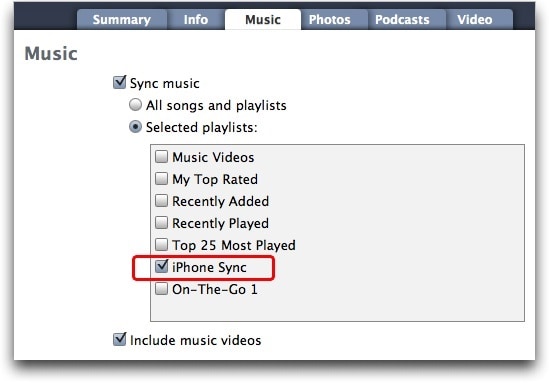
Lösung 6: Computer neu autorisieren
Die nächste Lösung besteht darin, die Autorisierung Ihres Geräts zu aktualisieren, da iTunes manchmal vergisst, dass Ihre Musik tatsächlich autorisiert ist. Zur Erinnerung müssen Sie die Autorisierung aktualisieren.
Um die Autorisierung zu aktualisieren, starten Sie iTunes > Gehen Sie zu Konto > Klicken Sie auf Autorisierungen > Gehen Sie dann auf "Diesen Computer deautorisieren" > Abschließend klicken Sie auf "Diesen Computer autorisieren".
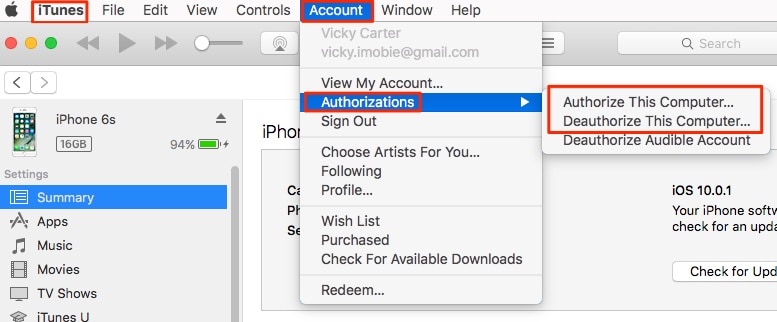
Dadurch sollte das Problem gelöst werden, warum Ihre Musik nicht auf dem iPhone abgespielt wird.
Lösung 7: Konvertieren des Musikformats
Wenn nach dem oben beschriebenen Vorgang immer noch ein Musik-Player-Fehler vorliegt, müssen Sie überprüfen, ob das Musiktitelformat vom Gerät unterstützt wird oder nicht.
Hier ist die Liste der vom iPhone unterstützten Musikformate:
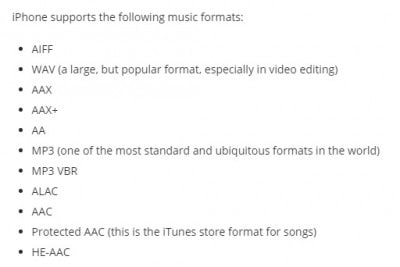
Sie fragen sich, wie Sie das Musikformat konvertieren können?
Methode A: Wenn sich Titel bereits in der iTunes-Mediathek befinden: Dann starten Sie iTunes> Gehen Sie zu iTunes > Wählen Sie Einstellungen > Allgemein > Klicken Sie auf ‘Importeinstellungen’ > Wählen Sie das erforderliche Format aus der Dropdown-Liste ‘Importen mit’ aus > Bestätigen Sie mit ‘OK’> Wählen Sie das Lied aus > Gehen Sie dann zu ‘Ablage’ > klicken Sie auf ‘Konvertieren’> Wählen Sie eine der ‘Erstellen’ Optionen.
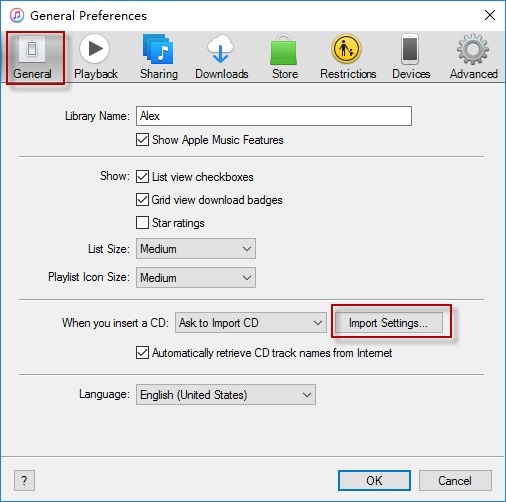
Methode B: Wenn sich Songs auf einem Datenträger befinden: Starten Sie dann zunächst iTunes > Gehen Sie zu Einstellungen > Allgemein > Importeinstellungen > Wählen Sie das gewünschte Format unter 'Importieren mit' > und klicken Sie auf OK. Halten Sie nun die Umschalttaste gedrückt und gehen Sie zur Ablage > Klicken Sie auf Konvertieren. > Klicken Sie auf 'Konvertieren nach'. > Wählen Sie den Ordner aus, den Sie konvertieren möchten, und bestätigen Sie ihn schließlich.
Hinweis: Bitte befolgen Sie die Schritte sorgfältig, da das Fehlen eines einzelnen Schritts nicht zum gewünschten Ergebnis führt.
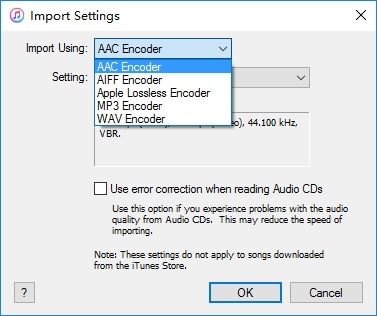
Lösung 8: Zurücksetzen des Gerätes
Der letzte Ausweg besteht darin, das Gerät zurückzusetzen. Dadurch wird Ihr Telefon auf die werkseitigen Standardeinstellungen zurückgesetzt und dieses anhaltende Problem behoben. Beachten Sie jedoch, dass Sie vor der Auswahl dieser Option die Gerätedaten entweder über iTunes oder eine Software von Drittanbietern wie Dr.Fone Toolkit - iOS Backup & Wiederherstellen sichern müssen.
Der erforderliche Vorgang zum Zurücksetzen des Geräts sieht wie folgt aus: Gehen Sie zu Einstellungen > Allgemein > Zurücksetzen > Alle Inhalte & Einstellungen löschen > und bestätigen Sie es abschließend. In diesem Beitrag erfahren Sie mehr darüber, wie Sie das iPhone auf die Werkseinstellungen zurücksetzen und das Problem lösen, warum Ihre Musik nicht abgespielt wird.
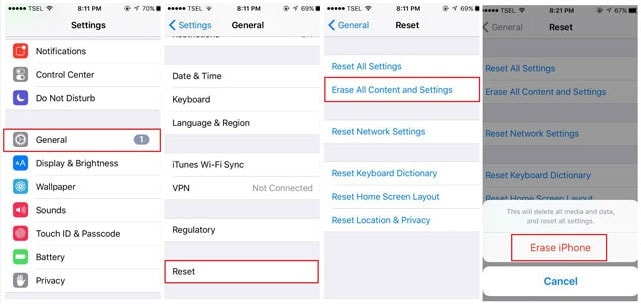
Ich glaube, dass sich niemand in der heutigen Welt ein Leben ohne Musik vorstellen kann, und es ist eigentlich klar, dass das iPhone ein großartiger Musikplayer ist. Falls Sie also auch damit konfrontiert sind, dass Ihr iPhone keine Musik wiedergibt, dann ist es klar, dass dies eine ärgerliche Situation ist. Aus diesem Grund haben wir die Lösungen in dem oben genannten Artikel behandelt. Folgen Sie ihnen Schritt für Schritt und überprüfen Sie nach jedem Schritt, ob das Problem behoben ist. Wir hoffen, dass Ihnen die in diesem Artikel aufgeführten Lösungen dabei helfen, Musik in Ihrem täglichen Leben nie zu verlieren.
Kategorien
Empfohlene Artikel
iPhone Probleme
- iPhone Hardware-Probleme
- iPhone-Tastaturprobleme
- iPhone-Kopfhörer-Probleme
- iPhone Touch ID funktioniert nicht
- Hintergrundbeleuchtung des iPhone reparieren
- Probleme mit der iPhone-Batterie
- iPhone Medien Probleme
- iPhone Mail Probleme
- Probleme beim iPhone Update
- iOS 19 oder iOS 26? Enthüllung der Geheimnisse von Apples kommendem Betriebssystem
- Software-Aktualisierung fehlgeschlagen
- iPhone hängt?
- Software-Update-Server konnte nicht kontaktiert werden
- iOS update Problem
- iPhone Verbindungs-/Netzwerkprobleme
- ● Daten verwalten & übertragen
- ● Daten wiederherstellen
- ● Bildschirm entsperren & aktivieren
- ● FRP-Sperre
- ● Die meisten iOS- und Android-Probleme beheben


























Julia Becker
chief Editor